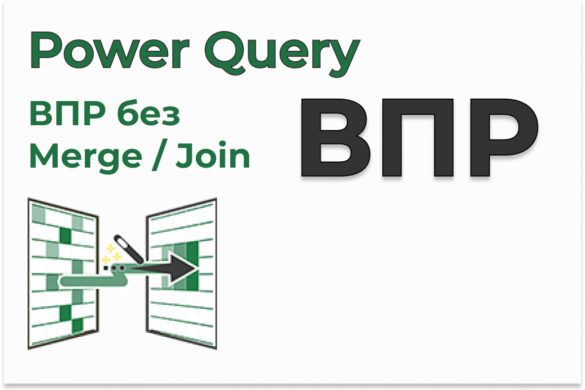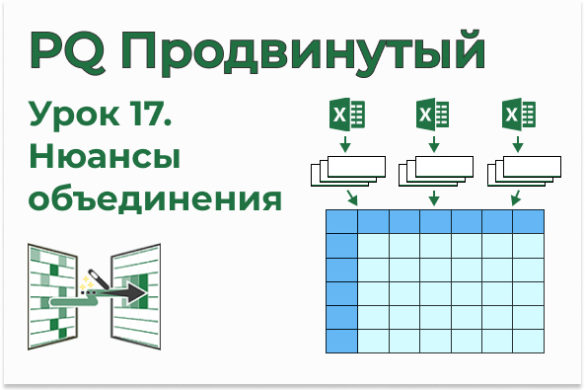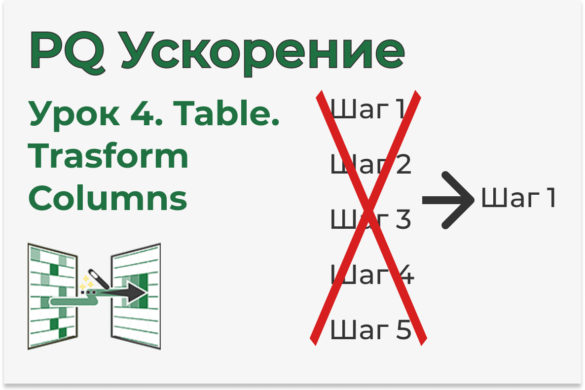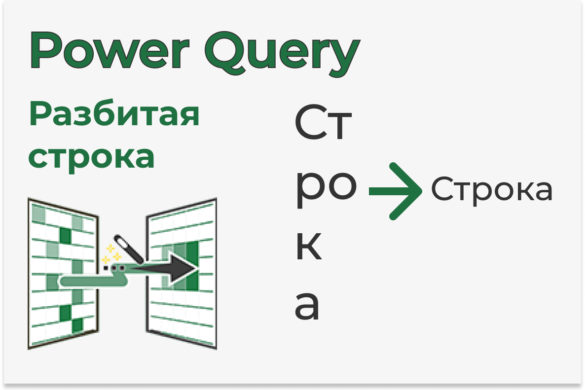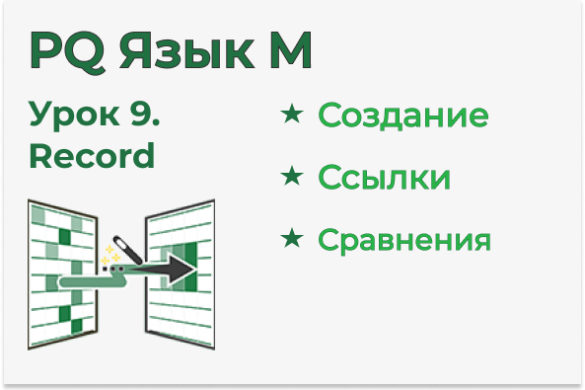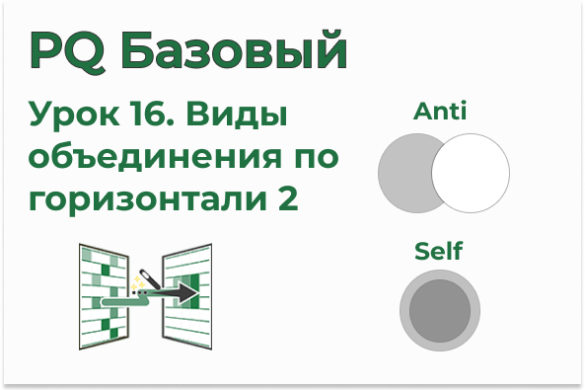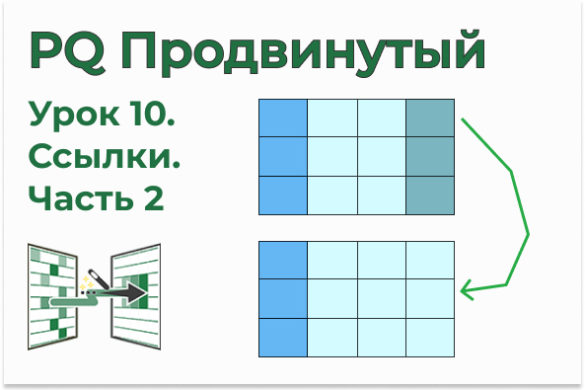| OnStudy — самый продуманный курс по Excel и Google Sheets | |
| Курс профессиональной Power BI аналитики |
Файлы к уроку:
Ссылки:
Описание
В этом уроке вы научитесь объединять таблицы в Power Query по горизонтали.
В данном примере мы разберем объединение таблиц в Power Query. Это аналог операции LEFT JOIN из SQL. Для пользователей Excel данная операция тоже покажется знакомой. Больше всего она похожа на использование функции ВПР. Разница в том, что при использовании ВПР мы присоединяем данные только из одного столбца другой таблицы. Если же мы выполняем операцию объединения таблиц в Power Query, то объединяем таблицы полностью.
ВПР мы используем, когда хотим добавить значения из одной таблицы в другую. Как правило, мы добавляем данные из таблицы-справочника в таблицу-факт.
В таблице факта, например, может находиться детальная информация по продажам, а в таблице справочнике может находиться подробная информация о точке продаж: адрес, директор, тип точки и т. д.
Решение
В данном примере у нас есть 1 файла-источника. В первом находится детальная информация о продажах, а во втором справочная информация по торговым точкам. Нам нужно получить одну большую таблицу, т. е. к информации по продажам приклеить информацию по торговым точкам.
Чтобы объединить 2 таблицы сделаем следующее:
- Подключимся к обеим таблицам
- На вкладке Главная выберем команду Объединения
- Укажем общий столбец
При объединении важно обратить внимание на то, чтобы общий столбец был с одним типом данных.
Примененные функции
- Csv.Document
- Table.PromoteHeaders
- Table.SelectColumns
- Table.TransformColumnTypes
- Excel.Workbook
- Table.NestedJoin
- JoinKind.LeftOuter
- Table.ExpandTableColumn
Код
Код для подключения к первой таблице:
let
source = Csv.Document(
File.Contents(Путь & "И_ТЭКО.csv"),
[Delimiter = ";", Columns = 16, Encoding = 65001, QuoteStyle = QuoteStyle.None]
),
promote_headers = Table.PromoteHeaders(source, [PromoteAllScalars = true]),
rows_select = Table.SelectColumns(
promote_headers,
{
"Время",
"Id инициатора",
"Сумма в валюте получения",
"Валюта получения",
"Сумма в валюте внесения с комиссией",
"Валюта внесения",
"RUB (инициатор)"
}
),
types = Table.TransformColumnTypes(
rows_select,
{
{"Время", type datetime},
{"Сумма в валюте получения", type number},
{"Сумма в валюте внесения с комиссией", type number},
{"RUB (инициатор)", type number}
}
)
in
typesКод для подключения ко второй таблице:
let
source = Excel.Workbook(File.Contents(Путь & "И_СпрТочки.xlsx"), null, true),
get_table = source{[Item = "Таблица1", Kind = "Table"]}[Data],
types = Table.TransformColumnTypes(
get_table,
{
{"ID POS", Int64.Type},
{"Канал продаж", type text},
{"ТМ", type text},
{"Краткий адрес", type text},
{"ID 2", type text}
}
)
in
typesКод для объединения этих двух таблиц по горизонтали:
let
source = Table.NestedJoin(
table_1,
{"Id инициатора"},
table_2,
{"ID 2"},
"И_Точки",
JoinKind.LeftOuter
),
col_expand = Table.ExpandTableColumn(
source,
"И_Точки",
{"ID POS", "Канал продаж", "ТМ", "Краткий адрес"},
{"ID POS", "Канал продаж", "ТМ", "Краткий адрес"}
)
in
col_expandЭтот урок входит в Базовый курс Power Query
| Номер урока | Урок | Описание |
|---|---|---|
| 1 | Зачем нужен Power Query. Обзор возможностей | Этот урок сам по себе является мини-курсом. Здесь вы узнаете для каких видов операций с данными создан Power Query. |
| 2 | Подключение Excel | Подключаемся к файлам Excel. Импортируем данные из таблиц, именных диапазонов, динамических именных диапазонов. |
| 3 | Подключение CSV/TXT, таблиц, диапазонов | Подключаемся к к файлам CSV/TXT, Excel. |
| 4 | Объединить таблицы по вертикали | Учимся объединять две таблицы по вертикали — combine. |
| 5 | Объединить по вертикали все таблицы одной книги друг за другом | Как объединить по вертикали все таблицы одной книги, находящиеся на разных листах Excel. |
| 6 | Объединить по вертикали все файлы в папке | Объединяем по вертикали таблицы, которые находятся в разных файлах в одной папке. |
| 7 | Объединение таблиц по горизонтали | Учимся объединять таблицы по горизонтали — JOIN, merge. |
| 8 | Объединить таблицы с агрегированием | Объединить таблицы по горизонтали и сразу выполнить группировку с агрегированием — JOIN + GROUP BY. |
| 9 | Анпивот (Unpivot) | Изучаем операцию Анпивот — из сводной таблицы делаем таблицу с данными. |
| 10 | Многоуровневый анпивот (Анпивот с подкатегориями) | Более сложный вариант Анпивота — в строках находится несколько измерений. |
| 11 | Скученные данные | Данные собраны в одном столбце, нужно правильно его разбить на несколько. |
| 12 | Скученные данные 2 | Разбираем еще один пример скученных данных. |
| 13 | Ссылка на другую строку | Как сослаться на другую строку. |
| 14 | Ссылка на другую строку 2 | Как сослаться на другую строку, используя объединение по горизонтали. |
| 15 | Виды объединения таблиц по горизонтали | Изучаем виды объединения таблиц по горизонтали — LEFT JOIN, FULL JOIN, INNER JOIN, CROSS JOIN. |
| 16 | Виды объединения таблиц по горизонтали 2 | Изучаем анти-соединение и соединение таблицы с ней же самой — ANTI JOIN, SELF JOIN. |
| 17 | Группировка | Изучаем операцию группировки с агрегированием — GROUP BY. |
| 18 | Консолидация множества таблиц пользовательской функцией | Объединяем по вертикали множество таблиц с предварительной обработкой при помощи пользовательской функции. |
| 19 | Деление на справочник и факт | Разделим один датасет на два датасета: справочник и факт. |
| 20 | Создание параметра | Мы можем ввести значение в какую-то ячейку Excel, а потом передать это значение в формулу Power Query. |
| 21 | Таблица параметров | Создадим целую таблицу параметров и будем их использовать в запросах Power Query. |
| 22 | Объединение таблиц по вертикали, когда не совпадают заголовки столбцов | Как объединить две таблицы по вертикали, если названия столбцов не совпадают. |
| 23 | Поиск ключевых слов | Научимся искать ключевые слова в текстовом поле. |
| 24 | Поиск ключевых слов 2 | Будем искать ключевые поля в текстовом поле и присваивать этому значению какую-то категорию. |